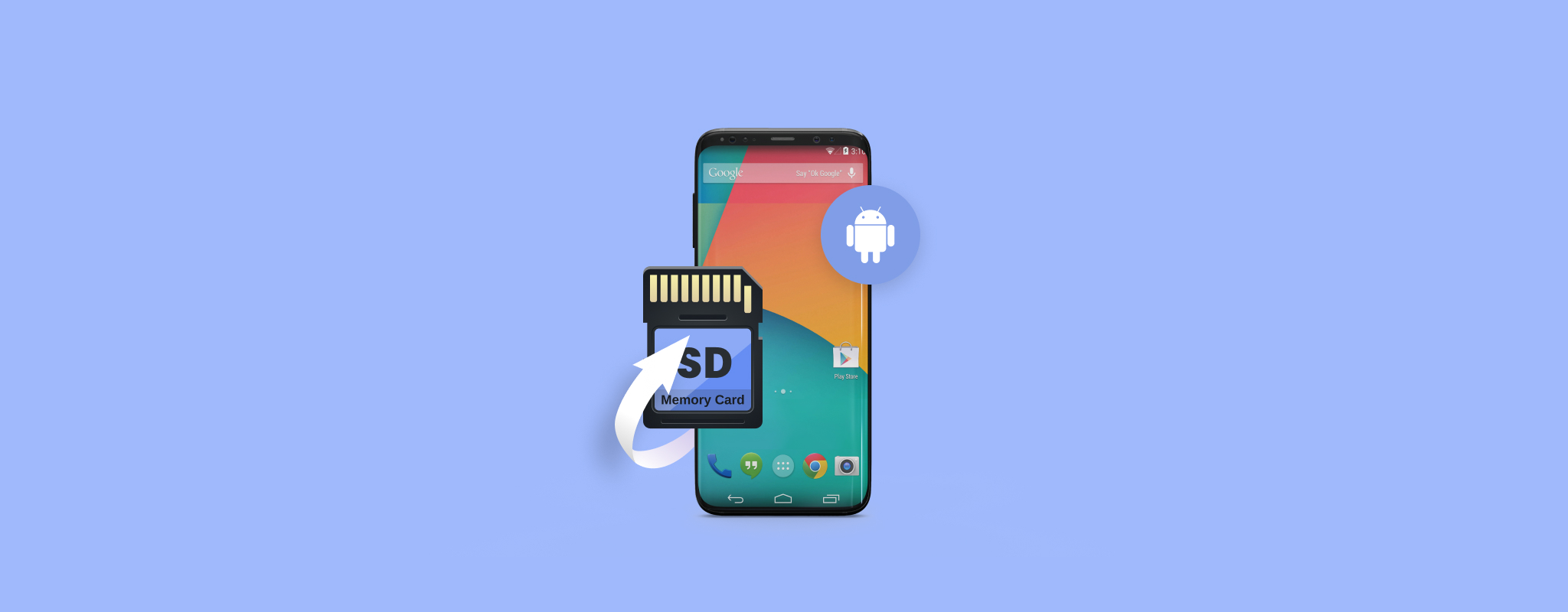
SD 카드는 다양한 유용한 기능을 제공합니다. 그 중 하나는 모바일 기기의 저장 공간을 확장하는 것입니다. SD 카드는 모든 종류의 파일을 저장할 수 있지만, 특히 휴대폰으로 찍은 사진을 저장하는 데 유용합니다.
그럼에도 불구하고, 여전히 손상될 가능성이 있습니다. 만약 SD 카드가 손상되었다면, 안드로이드 기기나 그 밖의 다른 기기가 즉시 읽을 수 없게 될 수 있습니다. 이 글은 안드로이드에서 손상된 SD 카드를 수정하는 방법을 보여줄 것입니다.
안드로이드 SD 카드 손상의 징후
휴대폰의 SD 카드가 손상되면 일반적으로 메모리 카드에 논리적 손상으로 인해 더 이상 접근할 수 없음을 의미합니다. 몇 가지 일반적인 증상을 보고 손상을 식별할 수 있습니다.
| 증상 | 설명 |
| 🐌 느린 성능 | 손상은 휴대폰의 운영 체제가 SD 카드에서 데이터를 찾아서 접근하는 데 걸리는 시간을 증가시킬 수 있습니다. |
| 👻 사라지는 파일 | 파일이 예상한 위치에 더 이상 나타나지 않는 것을 발견할 수도 있습니다. 파일들이 여전히 물리적으로는 SD 카드에 있을 수 있지만, 손상으로 인해 휴대폰이 파일을 찾아서 접근하는 것을 막을 수 있습니다. |
| ✍ 읽기/쓰기 에러 | SD 카드에서 파일을 열려고 하면, 파일이 접근할 수 없거나 손상되었다는 경고를 받을 수 있습니다. 또한, 새 데이터를 메모리 카드에 저장하려고 할 때 이 메시지를 마주칠 수도 있습니다. |
해당되는 부패의 모습을 아는 것은 Android에서 SD 카드를 수리하는 방법을 이해하는 첫 걸음입니다.
Android SD 카드에서 데이터 복구하는 방법
손상된 SD 카드를 바로 고치려고 하면 데이터 손실이 발생할 수 있습니다. 그러므로, 어떠한 수리도 시도하기 전에 SD 카드 안의 모든 데이터를 백업해야 합니다. 만약 불가능하다면, 대신 데이터 복구 소프트웨어를 사용하여 데이터를 복구해야 합니다.
손상된 SD 카드 복구를 수행해야 한다면 데이터 복구 도구 Disk Drill을 추천합니다. 이는 대부분의 SD 카드 제조사와 350개 이상의 파일 형식을 지원하여, 일반적이지 않은 파일 형식도 복원할 수 있는 가능성을 제공합니다. Disk Drill은 SD 카드가 온전할 때, SD 카드의 손상으로 인해 손실된 파일들을 복구할 수 있습니다.
시작하기 전에, SD 카드를 안드로이드 기기에서 꺼내고 카드 리더기를 사용하여 컴퓨터에 연결하세요.
- 다운로드, 설치 후 Disk Drill을 시작하세요.
- 손상된 메모리 카드를 선택하세요. 실제 사용하는 SD 카드에 따라 이름은 다를 수 있습니다. 잃어버린 데이터 검색을 클릭하세요.

- 검사가 완료되면 발견된 항목 검토를 클릭하세요.

- 복구하고 싶은 모든 파일을 선택하세요. 복구 가능성 컬럼은 그 파일을 복구할 때의 성공 가능성을 나타냅니다. 준비가 되었을 때 복구를 클릭하세요.

- 출력 위치를 선택하고 다음을 클릭하세요.

손상된 Android SD 카드를 고치는 방법
이러한 고치기를 시도하기 전에, SD 카드가 온전한지 확인하세요. 카드가 구부러지거나 접촉 플레이트가 손상된 징후가 있으면 이 고치기는 작동할 가능성이 낮습니다. 또한 카드 리더기의 SD 카드 슬롯이 막힘이 없는지 확인해야 합니다.
방법 1:SD 카드를 바이러스 검사
바이러스는 SD 카드에 감염될 수 있고, 그 데이터나 파일 시스템의 부패를 일으킬 수 있습니다. SD 카드를 바이러스 검사하는 두 가지 방법을 보여드리겠습니다.
Windows에서
Windows는 Microsoft Defender Antivirus, 완벽한 안티멀웨어 소프트웨어 도구를 포함하고 있습니다. 이를 사용하여 SD 카드에서 바이러스를 제거하는 방법은 다음과 같습니다:
- Windows PC에 SD 카드를 연결하세요.
- 파일 탐색기를 열어주세요.
- SD 카드를 Shift-클릭 한 다음 Microsoft Defender로 검색하기를 클릭하세요. 보다 종합적인 검사를 원한다면 다음 단계로 이동하세요.

- Microsoft Defender Antivirus (오프라인 검사)를 선택하고 지금 검사 버튼을 클릭하세요.

Android에서
만약 Windows 컴퓨터를 이용할 수 없다면 Avast Mobile Security를 대신 사용할 수 있습니다. 유료 버전도 있지만 광고가 포함된 무료 버전으로도 충분히 작업을 수행할 수 있습니다.
- Avast Antivirus & Security를 다운로드하고 화면에 나타나는 지침을 따라 앱을 설정하세요.
- 스캔 시작을 탭하세요.

- 앱과 설정을 검사하려면 허용을 탭하세요.

- 정기 검사 또는 깊은 검사 중 원하는 검사 유형을 선택하세요.

앱이 발견한 모든 위험을 해결하세요.
방법 2:CheckDisk (CHKDSK)로 복구하기
CHKDSK는 Windows에 포함된 명령어로 SD 카드의 논리적 및 물리적 오류를 검사할 수 있습니다. 추가 파라미터와 함께 사용하면 오류의 심각성에 따라 발견된 오류를 수정하려고 시도할 수도 있습니다.
손상된 SD 카드를 연결하고 명령을 가리키도록 하여 Android에서 CHKDSK를 사용할 수 있습니다. 아래 지침에 따라 Android에서 SD 카드를 복구하는 방법을 보여줍니다.
- 시작을 마우스 오른쪽 버튼으로 클릭하고 PowerShell (관리자)를 클릭하세요. UAC에서 확인을 요청하면 예를 클릭하세요.

chkdsk D: /f를 입력하세요. D:를 귀하의 손상된 SD 카드와 연결된 드라이브 문자로 교체하세요. Enter을 누릅니다.
/f 매개변수는 손상된 SD 카드에서 발견된 오류를 찾아서 수정합니다. 이 매개변수를 제거하면 여전히 스캔은 수행되지만 오류는 수정되지 않습니다. 명령이 실행된 후에는 SD 카드를 확인하여 손상이 제거되었는지 확인하세요.
방법 3:PC에서 포맷하기
메모리 카드를 재포맷하는 것은 휴대폰이 SD 카드가 손상되었다고 표시될 경우 유용합니다. 그것은 현재 존재하는 모든 손상을 효과적으로 제거할 수 있습니다. SD 카드를 포맷할 때, 당신은 그 위에 있는 모든 데이터를 삭제하고 파일 시스템을 새로고침합니다.
전체 포맷 대신 빠른 포맷을 수행할 예정입니다. 빠른 포맷은 전체 포맷보다 훨씬 빠르지만, 전체 포맷은 데이터를 제거하는데 있어서 더 철저한 작업을 수행합니다(결과적으로 종종 불가역적으로 되기도 합니다). 아래 지침을 사용하여 Micro SD 카드를 포맷함으로써 안드로이드에서 복구하세요.
- 시작을 마우스 오른쪽 버튼으로 클릭하고, 디스크 관리를 클릭하세요.

- 손상된 SD 카드의 볼륨을 마우스 오른쪽 버튼으로 클릭하고, 포맷을 클릭하세요.

- SD 카드에 이름을 지정하고 파일 시스템을 FAT32로 변경하세요. 빠른 포맷 수행이 체크되어 있는지 확인하고 확인을 누르세요.

방법 4:안드로이드에서 포맷하기
컴퓨터가 없거나, 직접 휴대폰에서 작업하는 것을 선호하는 경우, PC 없이 안드로이드에서 손상된 SD 카드를 복구할 수 있습니다. 이를 위해 안드로이드 기기에서 직접 SD 카드를 포맷합니다.
이 과정은 당신의 기기와 안드로이드 버전에 따라 약간 다를 수 있습니다. SD 카드를 포맷하는 과정은 그 위에 있는 모든 데이터를 지우게 됩니다. 안드로이드 11에서 손상된 SD 카드를 복구하기 위해 아래 지침을 따르세요.
- 설정을 엽니다.

- 배터리 및 장치 관리를 탭하세요.

- 저장공간을 탭하세요.

- 오른쪽 상단의 세 개의 점을 탭하고, 고급을 탭하세요.

- SD 카드를 탭합니다.
- 마지막으로, 포맷을 탭합니다.
SD 카드를 손상으로부터 보호하기
당신의 SD 카드는 언제든지 손상될 수 있습니다. 이 때문에, 데이터 손실 상황이 발생하더라도 당신의 데이터를 보호하고 관리하여 안전하게 보호해야 합니다.
- 백업하기 – 데이터를 백업하는 것은 가장 효과적으로 데이터를 보호할 수 있는 방법입니다. 데이터 손실이 발생할 경우, 작업 파일의 사본을 복원하여 평상시처럼 계속할 수 있습니다.
- 안전하게 제거하기 – 안드로이드 기기에서 SD 카드를 제거할 때 쓰기 작업이 진행 중이지 않는지 확인하세요. 이상적으로는 데이터가 불완전되는 것을 피하려면 모바일 기기의 전원을 끄고 SD 카드를 제거하십시오.
- 나쁜 카드 교체하기 – SD 카드에 문제가 반복적으로 발생하며, 수리 후에도 계속 발생한다면, 교체할 시간일 수 있습니다. 데이터를 백업하고 문제가 생기자마자 메모리 카드를 교체하여 시간이 지남에 따라 악화될 수 있는 데이터 손실 위험을 줄이세요.
SD 카드를 잘 관리하면 SD 카드 관련 문제가 발생할 위험을 줄일 수 있습니다.
결론
앞으로 안드로이드에서 SD 카드가 손상되면, 스스로 데이터를 복구할 수 있는 지식을 갖추고 있습니다. 또한, 이 글에서 개요를 설명한 방법을 사용하여 안드로이드에서 SD 카드 오류를 큰 문제 없이 해결할 수 있습니다.
FAQ
- 설정 앱을 엽니다.
- 장치 유지 관리를 탭합니다.
- 저장소를 탭합니다.
- 추가 옵션 아이콘(세로 점 세 개)을 탭합니다.
- 저장소 설정을 탭합니다.
- SD 카드를 탭하세요.
- 포맷을 선택하세요.
- 안드로이드용 DiskDigger를 다운로드하세요.
- 기본 사진 스캔 시작을 선택하세요.
- 복구하고자 하는 사진을 선택한 후, 복구를 탭하세요.
- 복구된 사진을 저장할 위치를 선택하세요.



